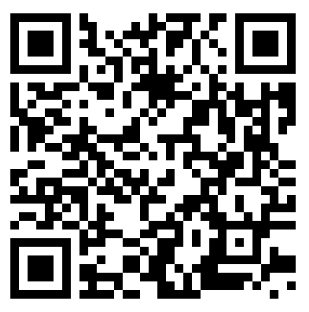Liste d'automates
Réaliser votre liste d'automates sur cette page
L'iPhone peut ouvrir une pièce jointe de type ".xml" présente dans un email. Si c'est une liste d'automate cette liste sera
ajoutée sur la liste des automates de PLCLink.
C'est une méthode pour retrouver vos réglages et les sauver sur DropBox par exemple. Cette liste ne concerne pas les fichiers internes mais
uniquement les accès aux automates avec le fichier wagoML importé par FTP.
Vous réalisez ici votre ficher de liste d'automates, c'est une méthode rapide pour le paramètrage de PLCLink, le fichier de liste est
à charger et à envoyer par email sur l'iPhone en pièce jointe, ou via le QR Code avec un reader
- Remplir le formulaire et valider, le fichier se compose plus bas.
- Le format .wml est remplacé par .xml pour la compatibilité avec iOS5.
Liste des automates
Fichier résultat "liste.xml"
Sortie du fichier composé d'après le formulaire ci-dessus :
<?xml version="1.0" encoding="UTF-8"?> <!DOCTYPE wagoml PUBLIC "-//wagoml org//DTD WAGOML 1.0//EN" "http://pautex.fr/wago/DTD/WagoML-1.0.dtd"> <wagoml version="1.0" xmlns="http://pautex.fr/wago/"> <title></title> <items> <item id="0"> </item> </items> </wagoml>
Importation sur votre disque local
- Import direct du fichier "liste.xml" sur ce lien : import dans un fichier liste.xml
- Faire un click droit sur le lien et "enregistrer"
- Envoyer ce fichier par email en pièce jointe sur votre iPhone, en cliquant sur le fichier recu PLCLink le prends en charge, les items seront ajoutés
- Le fichier est temporaire le temps de la session active.
Import sur iPhone par QR code
QR code pour PLCLink
Le QR code est l'adresse temporaire de ce fichier de liste en cours d'édition, utilisez "MobileTag" ou "QRCode" sur iPhone pour importer directement dans
PLCLink cette liste, la version 1.5.3 de PLCLink importe une liste de type "plc://url_du_fichier_de_liste"
Ce code est de type : plc://url_fichier, il est temporaire et unique pour cette session.
Usage
1 - Effacer l'entrée si elle existe pour éviter un doublon ou une alerte
2 - Ouvrir MobileTag sur l'iPhone, le placer devant le tag, PLCLink sera automatiquement ouvert, la liste sera
ajouté dans les entrées si elles ne sont pas déjà présente, aucun fichier n'est copié, seulement la liste ajoutée.
Lire le message sur iPhone et faire "Ouvrir avec PLCLink", (click maintenu sur l'archive) ce dernier chargera et installe les automates decris ci dessus.